文字处理软件
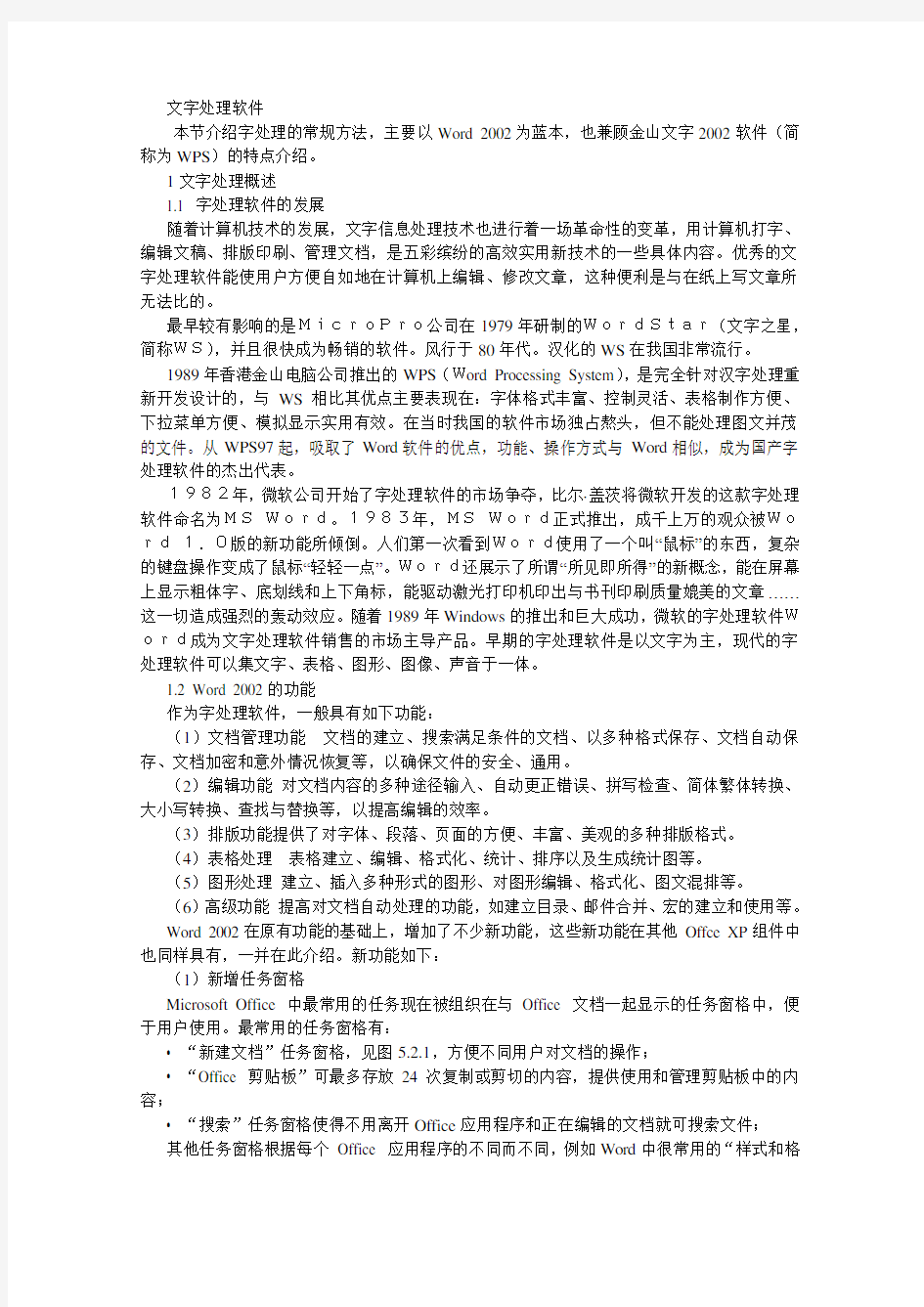

文字处理软件
本节介绍字处理的常规方法,主要以Word 2002为蓝本,也兼顾金山文字2002软件(简称为WPS)的特点介绍。
1文字处理概述
1.1 字处理软件的发展
随着计算机技术的发展,文字信息处理技术也进行着一场革命性的变革,用计算机打字、编辑文稿、排版印刷、管理文档,是五彩缤纷的高效实用新技术的一些具体内容。优秀的文字处理软件能使用户方便自如地在计算机上编辑、修改文章,这种便利是与在纸上写文章所无法比的。
最早较有影响的是MicroPro公司在1979年研制的WordStar(文字之星,简称WS),并且很快成为畅销的软件。风行于80年代。汉化的WS在我国非常流行。
1989年香港金山电脑公司推出的WPS(Word Processing System),是完全针对汉字处理重新开发设计的,与WS相比其优点主要表现在:字体格式丰富、控制灵活、表格制作方便、下拉菜单方便、模拟显示实用有效。在当时我国的软件市场独占熬头,但不能处理图文并茂的文件。从WPS97起,吸取了Word软件的优点,功能、操作方式与Word相似,成为国产字处理软件的杰出代表。
1982年,微软公司开始了字处理软件的市场争夺,比尔·盖茨将微软开发的这款字处理软件命名为MSWord。1983年,MSWord正式推出,成千上万的观众被Word1.0版的新功能所倾倒。人们第一次看到Word使用了一个叫“鼠标”的东西,复杂的键盘操作变成了鼠标“轻轻一点”。Word还展示了所谓“所见即所得”的新概念,能在屏幕上显示粗体字、底划线和上下角标,能驱动激光打印机印出与书刊印刷质量媲美的文章……这一切造成强烈的轰动效应。随着1989年Windows的推出和巨大成功,微软的字处理软件Word成为文字处理软件销售的市场主导产品。早期的字处理软件是以文字为主,现代的字处理软件可以集文字、表格、图形、图像、声音于一体。
1.2 Word 2002的功能
作为字处理软件,一般具有如下功能:
(1)文档管理功能文档的建立、搜索满足条件的文档、以多种格式保存、文档自动保存、文档加密和意外情况恢复等,以确保文件的安全、通用。
(2)编辑功能对文档内容的多种途径输入、自动更正错误、拼写检查、简体繁体转换、大小写转换、查找与替换等,以提高编辑的效率。
(3)排版功能提供了对字体、段落、页面的方便、丰富、美观的多种排版格式。
(4)表格处理表格建立、编辑、格式化、统计、排序以及生成统计图等。
(5)图形处理建立、插入多种形式的图形、对图形编辑、格式化、图文混排等。
(6)高级功能提高对文档自动处理的功能,如建立目录、邮件合并、宏的建立和使用等。
Word 2002在原有功能的基础上,增加了不少新功能,这些新功能在其他Offce XP组件中也同样具有,一并在此介绍。新功能如下:
(1)新增任务窗格
Microsoft Office 中最常用的任务现在被组织在与Office 文档一起显示的任务窗格中,便于用户使用。最常用的任务窗格有:
?“新建文档”任务窗格,见图5.2.1,方便不同用户对文档的操作;
?“Office 剪贴板”可最多存放24次复制或剪切的内容,提供使用和管理剪贴板中的内容;
?“搜索”任务窗格使得不用离开Office应用程序和正在编辑的文档就可搜索文件;
其他任务窗格根据每个Office 应用程序的不同而不同,例如Word中很常用的“样式和格
式”任务窗格,显示所有样式或正在使用的样式。
(2)增强了剪贴板功能
提供了最多可以存放24次复制或剪切的内容。在剪贴板任务窗格中,这些内容按先后次序排列显示,也可有选择地粘贴或删除其中的某些内容。
(3)新增智能标记
智能标记是指一组在Office应用程序中程序中共享的按钮,以方便用户的操作。当用户执行了某些特定的操作后,智能标记按钮出现在文档的特定位置中,并显示一系列的选项,供
用户选择。常用的智能标记按钮有:(“粘贴选项”按钮)、(“自动更正选项”按钮)、
(“人名选项”按钮)等。
(4)多项选择功能
以往Word只能选中文档中的一个连续块内容,Word2002增加了可同时选中文档中的多块内容,进行统一编辑、格式化操作,提高了操作效率。
(5)更好地体现了“以用户为中心”的特点
提供的语音操作方式可直接通过声音输入文档的内容、也可实现发出操作命令实现对文档进行相关的操作;提供的3种手写输入方式可直接利用手写体输入设备或鼠标将文字“写”入文档中。
(6)增强了网络功能
Office XP各组件均可将所编辑的文档直接保存为HTML格式的文件,以便通过浏览器显示;Office XP各组件均在“常用”工具栏增加了“电子邮件”按钮,将正在编辑的文档以正文的形式发送。
(7)文本恢复
当在Office XP各组件中编辑文档时,一旦这些应用程序中有错误发生,系统就会给出一些保存恢复文档的选项,尽量减少数据损失。图5.2.2所示Word在编辑文档过程中出现错误时,显示“文档恢复”任务窗格,让用户进行相应的选择。
(8)智能化帮助
在菜单栏的右边增加了“提出问题”下拉式组合框,用户可在此提问题,系统将有关解答列出。例如,对“模板”使用不理解,下拉式组合框输入“模板”后,系统将与模板有关的信息列出,效果见图5.2.3。
2文档的输入
要将文文件成为电子文文件,首先要将其输入。在字处理软件中,输入的途径有多种:最常用的通过键盘输入;新增的输入方法有语音输入、联机手写体输入、扫描仪输入等。
在文档输入时要注意的是,每当文本输入到右侧边界时,字处理软件会自动会插入一个“软回车”使光标到下一的左边界处,用户不必按回车键(Enter);当要产生一个新段落时,利用
回车键(Enter)加入“硬回车”符来完成。显示与隐藏硬回车()符通过执行“工具| 选
项”命令,在“视图”选项卡的“段落标记”选中与否。
2.1键盘输入
键盘输入汉字最方便和快速的输入法是“智能ABC输入法”。“智能ABC输入法”是一种以拼音为主的智能化键盘输入法。其接口友好,输入方便。字、词输入可按全拼、简拼、混拼形式输入。此外,除了提供大量词组的基本词库外,还有自动筛选能力的动态词库,用户自定义词汇,设置词频调整等操作,具有智能特色,不断适应用户的需要。
对于各种符号的输入:
?常用的标点符号,只要切换到中文输入法时,直接按键盘的标点符号;
?数学符号、序号、希腊母等,在“标准”输入法时右击软键盘,见图5.2.1,直接选择有关类和所需的字符。
?特殊符号,可通过“插入| 符号”命令,见图5.2.2。
图5.2.1 利用软键盘输入字符图5.2.2 “符号”对话框
?其它符号,在不同的字处理软件有不同的符号,例如,在WPS2002中,提供了还可通过“图文符号”工具条获取其它的符号,化学实验图文符号示例效果见图5.2. 3。
图5.2.3 化学实验图文符号示例效果
2.2语音输入
语音输入就是用语音代替键盘输入文字或发出控制命令,也就是要让计算机具有“听懂”语音的能力,这就是语音识别技术。随着计算机技术的发展,语音输入已进入实用阶段,它将彻底改变我们与计算机的沟通方式,我们与计算机交谈的那一日为时不远了。
计算机对语音识别方法主要是通过样板匹配法,即对输入的语音信息与识别系统中的词汇表内的词条进行匹配来实现语音识别。语音识别技术的复杂性与词汇表的大小、说话人的口音等因素有关。因此,为了提高识别率,一般语音识别系统为使用者提供了语音识别训练,以掌握使用者的口音、语调、语速以及朗读习惯,便于提高识别率。
在Office XP中,语音输入有“听写”和“声音命令”两种工作模式,见图5.2.4。“听写”利用语音输入文字;“声音命令”利用声音来对菜单、工具栏和对话框发出控制命令,实现对文档的对应操作。不过和IBM的ViaV oice语音输入软件来相比较,微软在这方面的功能显得有些不足,识别率不是很高。
图5.2.4 微软输入法中的语音输入
当用户第一次执行“工具| 语音”命令时,Offic将弹出语音识别向导,让识别系统对读者个人的语音进行识别训练,见图5.2.5,整个训练大概持续10分钟左右。
在Office XP中,语音输入必须在微软自带的输入法模式下才有效使用。
图5.2.5识别系统对读者个人的语音进行识别训练过程界面
2.3联机手写输入
手写输入分为联机手写输入和脱机手写输入。对汉字识别系统联机手写汉字识别比脱机手写汉字识别相对容易些。联机手写输入汉字利用输入设备(如输入板或鼠标)模仿成一支笔进行书写,输入板或屏幕中内置的高精密的电子信号采集系统将笔画变为一维电信号,输入计算机的是以坐标点序列表示的笔尖移动轨迹,因而被处理的是一维的线条(笔画)串,这些线条串含有笔画数目、笔画走向、笔顺和书写速度等信息。脱机手写汉字指利用扫描仪等设备输入,识别系统处理的是二维的汉字点阵图象,是汉字识别领域中一个难题,将在下一小节介绍。
利用联机手写输入主要解决两个问题:对冷门字或只会写不会读的字;要求对电子文档进行手写体签名时。
在Office XP中提供的手写输入有三种模式:“框式输入”、“任意位置书写”、“绘图板”,见图5.2.6。同样,在Office XP中手写输入必须在微软自带的输入法下才有效使用。
图5.2.6 输入法中的手写选项图5.2.7 “框式输入”模式
“框式输入”模式的手写范围限定在左边的范围内,选中右边的“查找”按钮,在中间框显示与左边框相似的文字供选择,如图5.2.7所示。
“任意位置书写”模式可在屏幕任意位置,随意性较大,容易干扰视线。
“绘图板”也规定了书写范围,书写的字作为图形对象插入到文档中。
2.4扫描输入
文字的扫描输入是利用扫描仪将纸介质上的字符图形数字化后输入到计算机,再经过光学字符识别(Optical Character Recognition,OCR)软件对输入的字符图形进行判断,转换成文字并以.TXT格式文件保存。扫描输入既为大量的文字输入带来了极大的方便;也可减少重要数据键盘输入时的人为键入错误。
对输入的文字内容形式有两种:印刷字和脱机手写体。印刷字规则,扫描仪自带的光学字符识别软件的识别率很高;对脱机手写体,一般要开发专用的识别软件对有限字符进行识别。图5.2.8为学生成绩的登记表,成绩登记表通过扫描输入,将识别出的数据存入成绩数据库。每张成绩单由两部分组成:
?学号、姓名为计算机打印的印刷字;
?成绩为教师填入的手写体。
从成绩单可知,印刷字有现成的识别软件,而且识别率高;手写字用自行开发的对0~9数字、不及格、及格、中、良、优等有限字符集的脱机识别,由于每个教师书写的差异,识别率有高低。为提高识别率,一方面要求书写者尽量工整书写,少用连笔,另一方面只能通过其他方法相结合加以弥补,例如,成绩单右下方人工对分数段人数的统计与扫描输入识别的分数段人数相比较可判断识别的正确率。利用印刷字和脱机手写体相结合识别的技术为大量的学生成绩输入带来了便利。
图5.2.8 成绩登记表例
3文档的编辑
文档的编辑是对输入的内容进行删、改、插,以确保输入的内容正确。这通过字处理软件提供的编辑功能来快速实现。
3.1 文本的选定、编辑
3.1.1选定文档
众所周知,对文本进行复制或剪切操作前,必须先选定要操作的内容,再进行所需的复制或剪切操作。在以前的Word版本中,任何时候只能选定一块操作的区域,而在Word 2002中,提供了可以同时选定多块区域,这通过按住“Ctrl”键再加选定操作来实现。
3.1.2复制、剪切与粘贴
我们在日常工作中要“复制”一段文字,在字处理软件里分解成两个动作:先将选定的源内容“复制”到剪贴板,再从剪贴板“粘贴”到目标处;同样,要将一段文字移动到另一处,也要分解成两个动作:先将选定的内容“剪贴”到剪贴板保存,再从剪贴板“粘贴”到目标处;要删除一段选定的文字,既可以通过键盘上的“Delete”键实现,也可以通过“剪切”来实现,区别是,前者直接删除,后者在剪贴板上保存着被“剪切”的内容。对用户来说,剪贴板是透明的,只要正确地使用它。
3.1.3剪贴板
剪贴板是Windows应用程序中都可以共享的一块公共信息区域,其功能强大,它不但可以保存文本信息,也可以保存图形、图像和表格等各种信息。在早期版本中,只能存放最后一次复制或剪切的内容,在Office XP中,可以存放最多24次复制或剪切的内容,通过执行“编辑| Office 剪贴板”命令依次显示剪贴板的内容。
3.1.4撤销和重复
若由于用户操作失误,这可通过可利用“撤销”(),恢复到原来的状态;通过“重复”
()还原刚才被“撤销”的动作,即再次改变主意。
3.2 拼写检查、查找与替换
文章输入完以后,往往需要对全文进行校对修正错误。“拼写检查”、“查找”与“替换”将为用户带来很大的方便。
3.2.1拼写检查
拼写检是指字处理软件对文档中的每一个词进行拼写正确性的检查。目前,字处理软件对英文拼写检查的正确性较高,对中文校对作用不大。
拼写检查的工作原理是读取文档中的每一个单词,与已有的词典库中的所有单词比较,若相同,就认为该单词是正确的。若不相同,屏幕显示词典库中相似的单词,供用户选择;或者是新单词,可添加到词典库;或者是人名、地名、缩写,可忽略。
3.2.2 查找与替换
查找与替换在字处理软件中经常使用、效率很高的编辑功能。根据输入要查找或替换的内容,系统可自动地在规定的范围或全文内查找或替换。查找或替换不但可以作用于具体的文字、也可以作用于格式、特殊字符、统配符等。例要对文档中所有的英文字母改为带有下划线的大写字母,插入点定位在“查找内容”栏,按“特殊字符”按钮后选择“任意字母”选项,在“查找内容”栏以“^$”显示;在“替换为”栏通过“格式”按钮在对应的“字体”对话框进行格式设置,界面见图5.2.9。
图5.2.9 查找与替换对话框
利用替换功能,还可以简化输入,提高效率。例如,在一篇文档中,经常要出现“Microsoft Office Word 2002”一字符串,在输入时用一个不常用的字符表示,然后利用替换功能用这一字符串代替一个字符,当然替换时要防止出现两义性。
4文檔的排版
为了使文档具有漂亮的外观,便于阅读,必须对文档进行必要的排版。早期的字处理软件(如WordStar、WPS2.0)对文档的排版通过对文档加排版命令,当打印或预览文档时才能观察到排版结果,目前的方正等排版系统还是使用这种方式;现代的字处理软件(如Word、WPS97以后版本等)一般都采用所见即所得的排版方式,也就是在屏幕所显示的字符格式就是实际打印时的形式,文档中的排版命令对用户是透明的,给用户提供了极大的方便。
对文文件的排版有三种基本操作对象:即字符、段落和页面,由此有相应的排版命令。
4.1 字符排版
字符排版是以若干文字为对象进行格式化。常见的格式化有:字体、字号、字形、文字的修饰、字间距和字符宽度等,还有中文版式等。
4.1.1字符格式及设置
“字体”:是指文字在屏幕或打印机上呈现的书写形式。中文操作系统提供了常用的宋体、楷体、黑体等中文字体,也提供了Time New Roman、Arial等英文字体。要查看计算机上的字体,可打开Windows控制面板的“字体”程序。
“字号”:是文字的大小,是以字符在一行中垂直方向上所占用的点(即磅)来表示,1磅为1/72英寸,约为0.3527毫米。中文字习惯以字号表示,Word中字号从最大的初号到最小的八号字,磅值最大为72到最小为5;在WPS中,字号最大到128磅。由于Windows字库使用的是TrueType轮廓技术生成的,所以用户也可以根据需要直接在字号框内输入任意大小的字号。在默认(即标准)状态下,字体为宋体,字号为五号字。表5.2.1 部分“字号”与“磅值”的对应关系。
“字形”:是指常规、倾斜、加粗、加粗倾斜等形式。
“字符间距”:是指两个字符之间的间隔距离,标准的字间距为0磅。当一行的字符数有规定时,可通过加宽或紧缩来调整,在Word2002中,通过页面设置功能,直接控制每行字符数和每页行数。
“字符位置”:是指字符在垂直方向上的位置。
“特殊效果”:是指根据需要进行多种设置,包括上标、下标、删除线、下划线、空心字、动态效果等。
要进行以上格式设置可通过“格式| 字体”命令;也可通过“格式”工具栏进行。图5.2.10显示了字符的部分格式效果。
图5.2.10 字符格式
4.1.2中文版式
在现代的字处理软件中,还提供了对中文字的特殊处理,如简体与繁体字的转换、加拼音、加圈、纵横混排等中文版式处理的功能,见图5.2.11。
简体与繁体字的转换可通过“工具| 语言| 中文简繁”命令或“常用”工具栏的对应的按钮实现。
其余功能可选择“格式| 中文版式”的对应命令。
图5.2.11中文版式
4.2 段落排版
“段落”是文本、图形、对象或其他项目等的集合,后面跟有一个段落标记,一般为一个硬回车符(按Enter键)。段落的排版是指整个段落的外观,包括对齐、段缩进、行间距和段间距等,“段落”格式对话框见图5.2.12。
于2004年9
图5.2.12 段落”格式对话框图5.2.13对齐效果
4.2.1对齐方式
在文档中对齐文本可以使得文本更容易阅读和清晰。对齐方式一般有五种方式:左对齐、居中、右对齐、两端对齐和分散对齐。两端对齐是通过词与词间自动增加空格的宽度,使正文沿页的左右页边对齐,对英文文本有效,防止出现一个单词跨两行的情况;对于中文效果同“左对齐”;分散对齐以字符为单位,均匀地分布在一行上,对中、英文均有效。对齐效果见图5.2.13。
4.2.2文本的缩进
对于一般的文档段落都规定首行缩进两个汉字;为了强调某些段落,有时候适当进行缩进。一般缩进方式有:
“首行缩进”:控制段落中第一行第一个字的起始位。
“悬挂缩进”:控制段落中首行以外的其他行的起始位。
“左缩进”:控制段落左边界(包括首行和悬挂缩进)缩进的位置。
“右缩进”:控制段落右边界缩进的位置。
注意
最好不要用Tab键或空格键来设置文本的缩进,也不要在每行的结尾处使用Enter键,因为这样做打印的文章很可能对不齐。
4.2.3行间距与段落间距
行距用于控制每行之间的间距,在Word中有“最小值”、“固定值”、“X倍行距(X为单、1.5、2、多倍等)”等选项。用的最多的是“最小值”选项,其默认值位15.6磅,当文本高度超出该值,Word自动调整高度以容纳较大字体。“固定值”选项,可指定一个行距值,当文本高度超出该值,则该行的文本不能完全显示出来。段间距用于段落之间加大间距,有“段前”和“段后”的磅值设置,使得文档显示更清晰。
4.2.4边框和底纹
添加边框和底纹的目的是为使内容更加醒目。选择“格式|边框和底纹”命令,屏幕显示该对话框,见图5.2.14。其中:
“边框”:对选定的段落或文字加边框,可选择线型、颜色、宽度等框线的外观效果。
“底纹”:对选定的段落加底纹,有“填充”为底纹的背景色;“样式”底纹的图案(填充点的密度等);“颜色”底纹内填充点的颜色,即前景色。
“页面边框”:对页面设置边框,各项设置同“边框”选项卡,仅增加了“艺术型”下拉式列表框。其应用范围针对整篇文档或节,效果见图5.2.15。
图5.2.14 边框和底纹对话框图5.2.15 边框、底纹和页面边框效果
4.2.
5.项目符号和编号
对于提纲性质的文档称为列表,列表中的每一项称为项目。可通过项目符号和编号方式对列表进行格式化,使得这些文档突出、有层次感,或者当增加或删除项目时,系统会对编号自动进行相应的增减。
选择“格式| 项目符号和编号”命令打开该对话框,见图5.2.16,进行相应的操作。
“编号”:为连续的数字、字母,根据层次的不同,有相应的编号。按“自定义”按钮,进入该对话框,见图5.2.17,可改变编号的形式、编号的起始值、字体、格式编排等。
图5.2.16 项目符号和编号对话框图5.2.17 自定义编号列表对话框
“项目符号”:是相同的符号,可以是字符,也可以是图片。同样,通过“自定义”对话框选择“字符”或“图片”按钮可改变符号的样式。
“多级符号”:多级列表可以清晰地表明各层次之间的关系。创建多级列表必须先确定多级格式,见图5.2.19;然后可输入项目内容,通过“格式”工具栏的“减少缩进量”和“增加缩进量”来确定层次关系。
图5.2.18显示各项目符号和编号设置的效果。
图5.2.18 各项目符号和编号设置的效果
4.2.6分栏
编辑报纸、杂志时,经常需要对文章作各种复杂的分栏排版,使得版面更生动和更具可读性。选择“格式| 分栏”命令可打开其对话框,在其对话框中可设置栏数、每栏的宽度等,图5.2.18是三分栏的效果。
若要对文档进行多种分栏,只要分别选择需要分栏的段落,然后进行上述分栏的操作即可。多种分栏并存时可以看到不同栏之间系统自动增加了双虚线表示的“分节符”。
若要取消分栏,只要选择已分栏的段落,进行一分栏的操作即可。
注意:在“普通”视图下看不到分栏的效果,必须切换到“页面”视图;当分栏是的段落是文档的最后一段,为使有效分栏,必须在分栏前,在最后添加一空段落(按回车键)。
4.3 页面排版
页面排版反映了文档的整体外观和输出效果,页面排版包括页眉和页脚、脚注和尾注、页面设置等。
4.3.1页眉和页脚
页眉和页脚是指在每一页顶部和底部加入的信息。这些信息可以是文字或图形形式,内容可以是文件名、标题名、日期、页码、文章的标题或书籍的章节标题、单位名、单位徽标等。
页眉和页脚的内容还可以是用来生成各种文本的“域代码”(如页码、日期等)。域代码与普通文本不同的是,它在打印时将被当前的最新内容所代替。例如,生成日期的域代码是根据打印时机内的时钟生成当前的日期;同样页码也是根据文档的实际页数打印其页码。
创建页眉和页脚的方法是:选择“视图|页眉和页脚”命令,进入页眉和页脚编辑界面。这时,正文以暗淡色显示,表示不可操作,虚线框表示页眉的输入区域,并且显示“页眉 |页脚”工具栏,见图5.2.19。要创建页脚,只要单击“页眉和页脚切换”按钮进相应的切换。 插入自动 插入 插入 页码 插入 插入 页面 显示/隐藏
同 在页眉和 显示 显示
图文集 页码 页数 格式 日期 时间 设置 文档文字 前 页脚间切换 前一项 下一项
图5.2.19 页眉和页脚操作界面
一个文档的奇数和偶数页可以使用不同的页眉和页脚,首页也可以不显示。
4.3.2脚注和尾注
脚注和尾注用于给文档中的文本加注释。脚注或尾注各自由两个互相链接的部分组成:注释引用标记和与其对应的注释文本。选择“插入 | 引用 | 脚注和尾注“命令可打开该对话框,见图5.2.20。
脚注对文档内容进行注释说明,注释位于页面底端。脚注的编号方式有“连续、每页重新编号、每节重新编号”等,编号的格式如同列表的编号格式有多种选择。效果见图5.2.21。
尾注对文档引用的的文献注释,注释位于文档的结尾。
图5.2.20 脚注和尾注对话框 图5.2.21 脚注和尾注例 4.3.3页面设置
在新建一个文档时,Word 提供了预定义的Normal 模板,其页面设置适用于大部分文档。当然,用户也可根据需要进行所需的设置,这通过选择“文件|页面设置”命令打开该对话框,
见图5.2.22。对话框有四个选项卡:
“页边距”:是指打印文本与纸张边缘的距离。Word 通常在页边距以内打印正文,包括脚注和尾注,而页码、页眉和页脚等都打印在页边距上。在设置页边距的同时,还可以添加装订边,便于装订;选择打印方向等。
“纸张”:选择打印纸大小,用户也可以自定义纸张大小。
“版式”:设置页眉、页脚离页边界的距离、奇、偶页、首页的页眉、页脚内容;还可为每行加行号。
“文档网格”:设置每行、每页打印的字数、行数,文字打印的方向;行、列网格线是否要打印等。
图5.2.22 页面设置对话框 图5.2.23 页面设置例
注意
不要把页边距与段落的缩排混起来。段落的缩进是指从文本区开始算起缩进的距离,图
5.2.23表示了左右缩进、页边距、页眉和页脚之间的位置关系。
文字处理软件
文字处理软件 本节介绍字处理的常规方法,主要以Word 2002为蓝本,也兼顾金山文字2002软件(简称为WPS)的特点介绍。 1文字处理概述 1.1 字处理软件的发展 随着计算机技术的发展,文字信息处理技术也进行着一场革命性的变革,用计算机打字、编辑文稿、排版印刷、管理文档,是五彩缤纷的高效实用新技术的一些具体内容。优秀的文字处理软件能使用户方便自如地在计算机上编辑、修改文章,这种便利是与在纸上写文章所无法比的。 最早较有影响的是MicroPro公司在1979年研制的WordStar(文字之星,简称WS),并且很快成为畅销的软件。风行于80年代。汉化的WS在我国非常流行。 1989年香港金山电脑公司推出的WPS(Word Processing System),是完全针对汉字处理重新开发设计的,与WS相比其优点主要表现在:字体格式丰富、控制灵活、表格制作方便、下拉菜单方便、模拟显示实用有效。在当时我国的软件市场独占熬头,但不能处理图文并茂的文件。从WPS97起,吸取了Word软件的优点,功能、操作方式与Word相似,成为国产字处理软件的杰出代表。 1982年,微软公司开始了字处理软件的市场争夺,比尔·盖茨将微软开发的这款字处理软件命名为MSWord。1983年,MSWord正式推出,成千上万的观众被Word1.0版的新功能所倾倒。人们第一次看到Word使用了一个叫“鼠标”的东西,复杂的键盘操作变成了鼠标“轻轻一点”。Word还展示了所谓“所见即所得”的新概念,能在屏幕上显示粗体字、底划线和上下角标,能驱动激光打印机印出与书刊印刷质量媲美的文章……这一切造成强烈的轰动效应。随着1989年Windows的推出和巨大成功,微软的字处理软件Word成为文字处理软件销售的市场主导产品。早期的字处理软件是以文字为主,现代的字处理软件可以集文字、表格、图形、图像、声音于一体。 1.2 Word 2002的功能 作为字处理软件,一般具有如下功能: (1)文档管理功能文档的建立、搜索满足条件的文档、以多种格式保存、文档自动保存、文档加密和意外情况恢复等,以确保文件的安全、通用。 (2)编辑功能对文档内容的多种途径输入、自动更正错误、拼写检查、简体繁体转换、大小写转换、查找与替换等,以提高编辑的效率。 (3)排版功能提供了对字体、段落、页面的方便、丰富、美观的多种排版格式。 (4)表格处理表格建立、编辑、格式化、统计、排序以及生成统计图等。 (5)图形处理建立、插入多种形式的图形、对图形编辑、格式化、图文混排等。 (6)高级功能提高对文档自动处理的功能,如建立目录、邮件合并、宏的建立和使用等。 Word 2002在原有功能的基础上,增加了不少新功能,这些新功能在其他Offce XP组件中也同样具有,一并在此介绍。新功能如下: (1)新增任务窗格 Microsoft Office 中最常用的任务现在被组织在与Office 文档一起显示的任务窗格中,便于用户使用。最常用的任务窗格有: ?“新建文档”任务窗格,见图5.2.1,方便不同用户对文档的操作; ?“Office 剪贴板”可最多存放24次复制或剪切的内容,提供使用和管理剪贴板中的内容; ?“搜索”任务窗格使得不用离开Office应用程序和正在编辑的文档就可搜索文件; 其他任务窗格根据每个Office 应用程序的不同而不同,例如Word中很常用的“样式和格
Word是目前进行文字处理操作时最常用的工具软件
Word是目前进行文字处理操作时最常用的工具软件,它的功能十分强大,在学会基本的使用方法后,再掌握一些操作技巧,会使我们的工作更加顺畅,如虎添翼! “Ctrl”键在Word中的作用很大,和其他不同的键组合起来使用,可发挥更大的作用。 Ctrl+D: 打开“字体”对话框,快速完成字体的各种设置。 Ctrl+E:使光标所在行的文字居中。 Ctrl+F:打开“查找与替换”对话框,并定位在“查找”选项卡中。 Ctrl+G:打开“查找与替换”对话框,并定位在“定位”选项卡中。 Ctrl+H:打开“查找与替换”对话框,并定位在“替换”选项卡中。 Ctrl+I:使选中的文字倾斜(再按一次,取消倾斜)。 Ctrl+K:打开“插入连接对话框”。 Ctrl+L:使光标所在行的文本左对齐。 Ctrl+Shift+L:给光标所在行的文本加上“项目符号”。 Ctrl+M:同时增加首行和悬挂缩进。 Ctrl+Shift+M:同时减少首行和悬挂缩进。 Ctrl+N:新建一个空文档。 Ctrl+O:打开“打开”对话框。 Ctrl+P:打开“打印”对话框。 Ctrl+R:使光标所在行的文本右对齐。 Ctrl+S:为新文档打开“另存为”对话框,或对当前文档进行保存。 Ctrl+T:增加首行缩进。 Ctrl+Shift+T:减少首行缩进。 Ctrl+U:给选中的文字加上下划线(再按一次,去掉下划线)。 Ctrl+V:将剪贴板中的文本或粘贴在光标处。若剪贴板中有多个内容,则将最后一次的
内容粘贴到光标处。 Ctrl+X:将选中的文字剪切到剪贴板中。 Ctrl+Z:撤销刚才进行的操作(可以多次使用)。 Ctrl+F2:快速执行打印预览功能。 Ctrl+F4:关闭当前文档,并提示是否保存。 Ctrl+F5:使窗口还原到最大化之前的状态。 Ctrl+Shift+F5:打开“书签”对话框。 Ctrl+Shift+F8:激活列选择功能,即通常所说的选择竖块文本(再按一次或按Esc键,取消该功能)。 Ctrl+F9:在光标处插入一对大括号。 Ctrl+Delete:删除光标后面的一个英文单词或一个中文词语(可反复使用)。 Ctrl+Enter:删除光标前面的一个英文单词或一个中文词语(可反复使用)。 Ctrl+End:快速将光标移到文档末尾。 Ctrl+Home:快速将光标移到文档开始处 ▲Word快捷键 [F1]键:帮助 [F2]键:移动文字或图形,按回车键确认 [F4]键:重复上一次的操作 [F5]键:编辑时的定位 [F6]键:在文档和任务窗格或其他Word窗格之间切换 [F8]键:打开Word的选择模式 [F12]键:打开“另存为”对话框 [shift+F2]组合键:复制文本
字处理软件常用使用技巧和习题
字处理软件常用使用技巧和习题 1.字处理软件(WPS 、Word)能够处理:文字、图片、表格等信息 (注意:利用字处理软件加工信息,所有操作都要先选择被操作对象) 例1.要制作一个图文并茂的电子报刊,以下软件中哪些是比较合适的?()A.WORD、WPS B.WORD、写字板 C.WORD 记事本D.写字板、记事本 2.在字处理软件中,键盘上主要按钮的作用:
例2.在字处理软件中,键盘上
计算机软件发展历史(简史)
计算机软件发展历史(简史) 来源:互联网 计算机软件技术发展很快。50年前,计算机只能被高素质的专家使用,今天,计算机的使用非常普遍,甚至没有上学的小孩都可以灵活操作;40年前,文件不能方便地在两台计算机之间进行交换,甚至在同一台计算机的两个不同的应用程序之间进行交换也很困难,今天,网络在两个平台和应用程序之间提供了无损的文件传输;30年前,多个应用程序不能方便地共享相同的数据,今天,数据库技术使得多个用户、多个应用程序可以互相覆盖地共享数据。了解计算机软件的进化过程,对理解计算机软件在计算机系统中的作用至关重要。 第一代软件(1946-1953) 第一代软件是用机器语言编写的,机器语言是内置在计算机电路中的指令,由0和1组成。例如计算2+6在某种计算机上的机器语言指令如下:10110000 00000110 00000100 00000010 10100010 01010000 第一条指令表示将“6”送到寄存器AL中,第二条指令表示将“2”与寄存器AL 中的内容相加,结果仍在寄存器AL中,第三条指令表示将AL中的内容送到地址为5的单元中。 不同的计算机使用不同的机器语言,程序员必须记住每条及其语言指令的二进制数字组合,因此,只有少数专业人员能够为计算机编写程序,这就大大限制了计算机的推广和使用。用机器语言进行程序设计不仅枯燥费时,而且容易出错。想一想如何在一页全是0和1的纸上找一个打错的字符! 在这个时代的末期出现了汇编语言,它使用助记符(一种辅助记忆方法,采用字母的缩写来表示指令)表示每条机器语言指令,例如ADD表示加,SUB表示减,MOV表示移动数据。相对于机器语言,用汇编语言编写程序就容易多了。例如计算2+6的汇编语言指令如下: MOV AL,6 ADD AL,2 MOV #5,AL 由于程序最终在计算机上执行时采用的都是机器语言,所以需要用一种称为汇编器的翻译程序,把用汇编语言编写的程序翻译成机器代码。编写汇编器的程序员简化了他人的程序设计,是最初的系统程序员。
几种常用网页文本编辑器总结
文本编辑器应用总结 一.lhgeditor文本编辑器 lhgeditor组件文件结构: 1. lhgeditor.js:组件的核心JS文件 2. lhgeditor.css:组件的样式表文件 3. images:组件所需的图片都在此文件夹中 以上三个文件为组件所必须的三个文件,组件包中其它以“_”开头的文件为示例的演示文件,实际使用中不需要这些文件。当然框架核心文件lhgcore.js是每个组件都必须用到的文件,记得加载组件前先要加载此文件。 lhgeditor组件使用说明: 1. 在调用组件的页面加载lhgcore.j s和lhgeditor.js两个文件。 2. 在window.onload函数里加入J.editor.add(编辑器的id).init(); 例:
二.nicEdit文本编辑器